
Yn dizze hânboek, detaillearre sawat twa relatyf ienfâldige manieren om de skerm resolúsje te feroarjen mei in wichtige kombinaasje op in kompjûter of laptop, as in regel, dy't goed wurket yn 'e lêste ferzjes fan Windows. Konvinsjonele resolúsje feroarje metoaden: Hoe kinne jo de Windows 10-skermresolúsje feroarje.
- Chighkey Resolution Chanderer
- Hot resolúsje feroarje toetsen yn AutoHotkey
- QRES, NIRCMD en oaren
- Fideo-ynstruksje
Chatkey Resolution Chander (HRC)
It fergese wikselheidsprogramma fan Hotkey Resolúsje waard krekt oanmakke foar de taak yn dit artikel, regelmjittich bywurke, en sels in novice-brûker kin it begripe.
De proseduere foar it brûken fan HRC en it ynstellen fan in feroaring fan in skermresolitaasje mei hotkeys yn it nut bestiet út 'e folgjende stappen:
- Download it argyf mei it programma fan 'e offisjele webside fan' e ûntwikkelder https://funk.eu/hrc/, mar wês foarsichtich: jo kinne de keppelings nei de downloadblokken betiizje mei reklameblokken op 'e opjûne pagina.
- Pak it programma op in maklike lokaasje op jo kompjûter op en rinne it.
- As jo earst begjinne, sille jo in warskôgingsfinster sjen, dat jo nei it folgjende sjogge: As jo as gefolch fan jo aksjes nei it skerm sille fine, brûk dan it skerm nei it skerm, brûk dan de Ctrl + Alt + Shift + R-toetsen om de orizjinele skermynstellingen werom te jaan.
- Nei it klikken op "OK" yn it finster fan 'e foarige stap sil it programma rinnen, en syn ikoan sil ferskine yn it Windows-notifikaasjegebiet. Klikje derop om de ynstellingen te iepenjen.
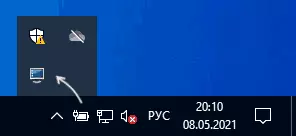
- Yn 'e ynstellingen spesifisearje wy de winske tagongsrjochten, de chromatyiteit en frekwinsje fan it skerm-update dat jo kinne ynstelle op jo diskresje.
- Om de winske toetseboerd-toets te ynstellen, klikje jo op dizze resolúsje, klikje jo op 'e knop "Feroarje", dan druk dan op de passende kaaien en befêstigje dizze kombinaasje troch te drukken op de knop "Set".
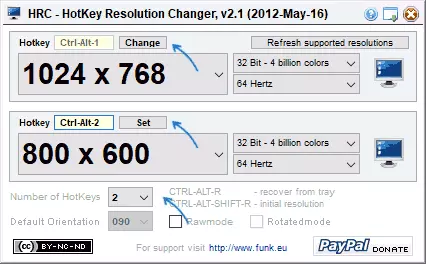
- Standert biedt HRC twa modi, mar har oantal kin wurde ferhege troch it korrespondearjende nûmer te spesifisearjen yn it fjild "oantal hotkeys".
- De tastimming feroarje sil ek te krijen wêze yn it kontekstmenu fan it programma yn it programma yn it programma nei de Windows-bak.
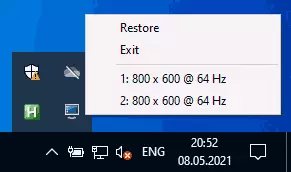
Klear, jo kinne begjinne te brûken: yn myn test op 'e lêste Windows 10-nut is folslein operasjoneel.
Tink derom: as jo it programma slute, dan sille de fluchtoetsen stopje mei wurkjen, dat is, it moat wurde fold yn it notifikaasjegebiet. En sa dat Hotkey Resolúsje-feroaret as jo Windows yngeane, moatte jo in programma tafoegje oan Autoloading, mear oer dit yn 'e ynstruksjes foar de ynstruksjes fan' e Windows 10-software-ynstruksjes (geskikt foar eardere ferzjes fan OS).
It ynstellen fan 'e resolúsje-feroaring mei Hot-toetsen yn AutoHotkey
Autohotkey is in ark foar it oanpassen fan Hot-toetsen (en net allinich, leaver is in software foar automatyske taken) mei ambisjeuze funksjes. Dêrmei kinne jo, ynklusyf om wikseljen te berikken tusken ferskate skermresolúsjes út in laptop of komputer toetseboerd.
Hjirûnder is ien fan 'e embadiminten fan sokke funksjonarissen:
- Download AutoHotkey út 'e offisjele side https://www.autohotkey.com/ en ynstallearje it programma.
- RJOCHTS KLIK IN DE FOLDER OF OAN DE BIDSKOP, Selektearje "Selektearje" Create "-" Autohotkey-skript "en set de bestânsnamme yn.
- Klikje op it oanmakke bestân rjochts-klikke en selektearje "Skriptsjen" Bewurkje "yn it kontekstmenu om it skript te bewurkjen. It skript is in gewoane tekstbestân.
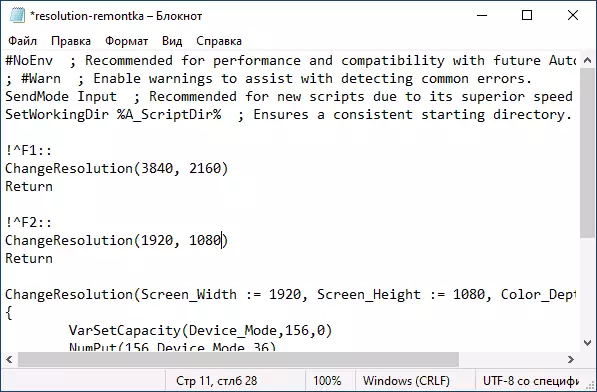
- De folgjende koade (kopiearje en plakke fan in nije rigel yn 'e skriptekst) sil twa wichtige kombinaasjes oanmeitsje: Ctrl + NEV + F2, de earste sets 3-resolúsje, de twadde - 1920 × 1080, Fergunningen kinne wurde feroare yn 'e koade.! ^ F1 :: ChangeSeSolúsje (3840, 2160) Werom (1920, 1080) Werom (skerm: 3840, CORLE_HEATH: = 360, Color_depth: = 32) { Varsetcapacity (Appice_Mode, 156.0) Numput (156, apparaat_mode, 36) DLLCall ("enumdisplaySettingsA", Uint, 0, Untfode) 40) Numput (Color_Mode (Color_Depth, DEVICE_MODE, 104) Numput (Screen_Width, Device_Mode, 108) Numput (Skerm_height, ANDICECT_MODE, 112) Werom DLLCALL ("ChortisplaySettingsA", Untfashion_Mode, Unt, 0)} Return
- Nei it opslaan fan 'e koade kin it skript gewoan wurde útfierd troch dûbel te drukken op' e mûs (it ikoan sil ferskine yn it notifikaasjegebiet) en de wichtige kombinaasje sil begjinne te wurkjen. Dizze begjin fereasket de beskikberens fan AutoHotkey ynstalleare op 'e kompjûter.
- As jo wolle, kinne jo it skript kompilearje yn it Exe-bestân (rjochts Klik op it skermbestân en selektearje dan it artikel yn dit gefal, it sil wurkje en as jo it wolle, kinne jo it tafoegje oan Autolo-lade.
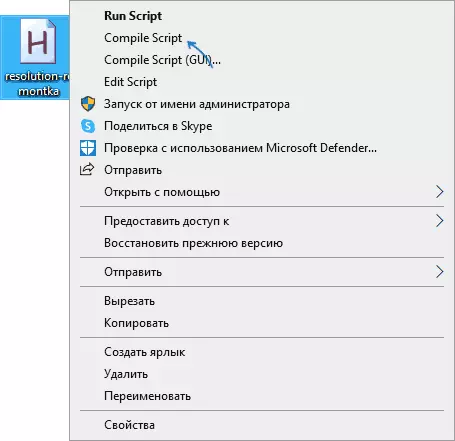
- De hotkeys yn 'e foarstelde koade binne ûnder foarbehâld, de list fan beskikbere tagongsrjochten is ek genôch om trije rigels gewoan te kopiearjen, spesifisearje de winske resolúsje en spesifisearje de foarkar te spesifisearjen. De nammen fan 'e kaaien foar gebrûk yn AutoHotkey wurde presinteare op' e pagina https://www.autohotkey.com/Doc-KeyList.htm.
QRES, NIRCMD, DisplaySwitch
In hulpprogramma's foar kommando-rigels binne te krijen op it netwurk dat jo tastean de skermresolúsje te feroarjen, de populêrste happen (net lang bywurke) en nircmd. Foarbyld fan gebrûk foar elk fan har:- QRES.EXE / X: 1024 / Y: 768
- nircmd.exe setdisplay 1024 768 24
As jo fluchtoetsen oanmeitsje foar sokke kommando's mei Windows-ark, en jou dan op 'e hichte omkriten oan' e labelen yn it label yn it fjild Fluch Challenge, kinne jo de resolúsje feroarje fan 'e oerienkommende kombinaasje.
DisplaySwitch.exe - Ynboude Windows-utility (leit yn System3ch) en mei har help kinne jo it skerm feroarje, as d'r meardere ferbûn monitors binne en har operaasje modus ynstelle. Stipe parameters: / ynterne / kloon / útwreidzje / eksterne
Fideo-ynstruksje
As der wat mis gie, is bygelyks in skermresolúsje ynstalleare, brûk dan troch in monitor, brûk dan in kombinaasje om werom te gean nei de orizjinele modus of opnij yn 'e feilige modus opnij starte as de ôfbylding net kin wurde weromjûn.
